Cómo asignar cualquier programa a una tecla específica

El ratón fue en su día un invento maravilloso, traído masivamente de la mano de Macintosh, en 1984 (aunque el primer ordenador con ratón no fue precisamente el Macintosh). Es el periférico que menos desarrollo ha tenido y sus fundamentos son prácticamente los mismos que hace casi 30 años, haciendo la salvedad de los ratones nuevos inalámbricos, láser y USB.
¿Pero nunca has notado que se trabaja más rápido sin el ratón? Solamente hace falta acostumbrarse y conocer cuales son los atajos de teclado que podemos usar tanto en Windows como en otras aplicaciones. Podemos comenzar por asignar a una tecla en particular la activación de algún programa, sin necesidad de tocar el ratón y estar buscando su ícono por la pantalla o en el Inicio.
Asignar una tecla al gusto o una combinación de teclas es de lo más sencillo. Para ello, escojamos el programa del cual queremos tener su acceso directo con el botón derecho del ratón y seleccionando Propiedades. Seguidamente nos saldrá algo como esto:

Lo que hay que hacer aqui es dar click en el espacio que diga Ninguno dentro de Tecla de método abreviado y oprimir la tecla que querramos para el acceso directo. Vale la pena la salvedad de que si elijes una letra o un número, se asignarán automáticamente a una combinación con CTRL + ALT. Pero si por ejemplo asignas una tecla de función, no tendrás que combinarla con ninguna otra.

De esta manera, cuando quieras abrir cualquier programa, solamente te bastará con oprimir la o las teclas que acabas de asignar al acceso directo de la aplicación. En mi ejemplo, podré abrir Chrome con CTRL+ALT+N. Y de ahora en más, sin usar el ratón.
Vía | SoftHoy
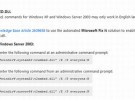

 Cómo influye un buen hosting para el posicionamiento SEO
Cómo influye un buen hosting para el posicionamiento SEO  Estas son las versiones de Internet Explorer que dejarán de tener soporte
Estas son las versiones de Internet Explorer que dejarán de tener soporte  La guerra contra la publicidad, peor de lo que pensábamos
La guerra contra la publicidad, peor de lo que pensábamos